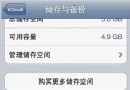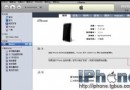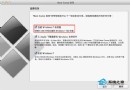iOS9.3正式版圖文升級教程附固件下載地址
北京時間2016年3月23日凌晨,蘋果召開了春季發布會,這次發布會帶來了最新的iOS操作系統,iOS9.3正式版發布,很多果粉都想在第一時間體驗升級,小編下面就給大家帶來iOS9.3正式版圖文升級教程附固件下載地址。
iOS9.3正式版升級教程:
一、iTunes升級/恢復教程:
注意:
①通過iTunes恢復固件會導致清空iOS設備上所有的資料,建議先備份好重要資料。
②已經越獄iPhone/iPad/iTouch使用iTunes升級/恢復會可能報未知錯誤,請放心!iPhone/iPad/iTouch升級/恢復失敗會自動進入恢復模式,請連接iTunes再恢復iOS9.3固件一次就可以。
1、iOS9.3正式版兼容設備:
iPhone4s,iPhone5,iPhone5c,iPhoneSE,iPhone5s,iPhone6,iPhone6 Plus,iPhone6s,iPhone6s Plus
iPad 2,iPad 3,iPad 4,iPad mini,iPad air,iPad mini 2,iPad Air 2,iPad mini 3,iPad mini 4 , iPad Pro
第5代、第6代iPod touch
iOS9.3正式版固件下載地址:
-
12.9-inch Pad Pro (WiFi)
-
12.9-inchPad Pro (Cellular)
-
9.7-inch iPad Pro (WiFi)
-
9.7-inch iPad Pro (Cellular)
-
iPad Air 2 (6th generation WiFi)
-
iPad Air 2 (6th generation Cellular)
-
iPad Air (5th generation Cellular)
-
iPad Air (5th generation WiFi)
-
iPad Air (5th generation China)
-
iPad (4th generation CDMA)
-
iPad (4th generation GSM)
-
iPad (4th generation WiFi)
-
iPad mini (CDMA)
-
iPad mini (GSM)
-
iPad mini (WiFi)
-
iPad mini 2 (Cellular)
-
iPad mini 2 (WiFi)
-
iPad mini 2 (China)
-
iPad mini 3 (China)
-
iPad mini 3 (WiFi)
-
iPad mini 3 (Cellular)
-
iPad mini 4 (WiFi)
-
iPad mini 4 (Cellular)
-
iPad 3 Wi-Fi (3rd generation)
-
iPad 3 Wi-Fi + Cellular (GSM)
-
iPad 3 Wi-Fi + Cellular (CDMA)
-
iPad 2 Wi-Fi (Rev A)
-
iPad 2 Wi-Fi
-
iPad 2 Wi-Fi + 3G (GSM)
-
iPad 2 Wi-Fi + 3G (CDMA)
-
iPhone 5 (CDMA)
-
iPhone 5 (GSM)
-
iPhone 5c (CDMA)
-
iPhone 5c (GSM)
-
iPhone 5s (CDMA)
-
iPhone 5s (GSM)
-
iPhone 6
-
iPhone 6 Plus
-
iPhone 6s
-
iPhone 6s Plus
-
iPhone SE
-
iPhone 4s
-
iPod touch (5th-generation)
-
iPod touch (6th-generation)
2、將iPhone/iPad/iTouch連接電腦打開iTunes
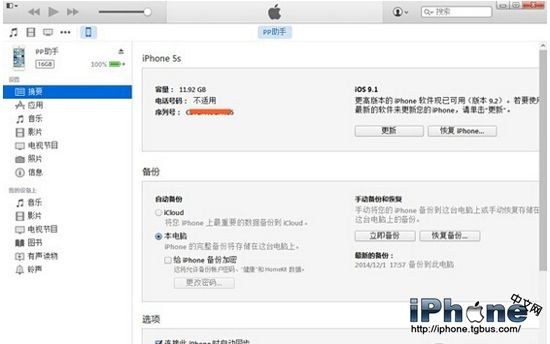
3、按住鍵盤上Shift(Mac系統按住alt鍵)+鼠標左鍵點擊iTunes的檢查更新
4、iTunes會彈出對話窗--請選擇已經下載好的固件--點擊更新--等待iTunes運行。
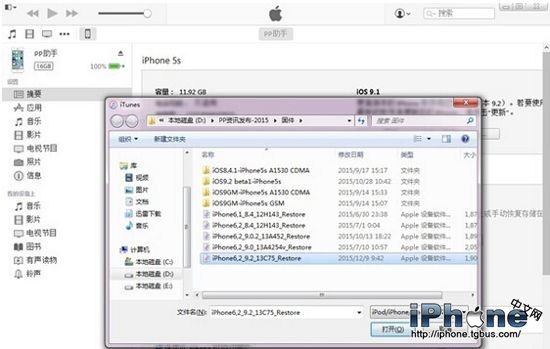
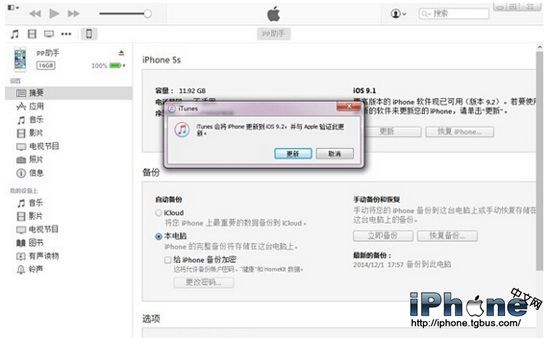
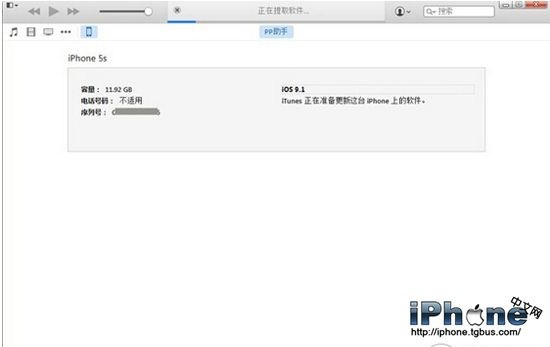
5、耐心等成功更新固件,在需要先激活設備才可以正常使用!(請系統提示步驟完成)
二、DFU模式或恢復模式強制升級
(備注:此方法會抹掉你設備上的所有資料,請注意備份)
一、打開iTunes,斷開iOS設備與電腦的連接。長按【Home鍵】+【電源鍵】8秒強制關機 -- 關機後長按【Home鍵】鍵8秒--通過USB數據線連接電腦,或者請把設備鏈接電腦,先按住【電源鍵】2~3秒,然後繼續同時按住【電源鍵】和【Home鍵】,持續到第10秒的時候,請立即松開【電源鍵】,並繼續保持按住【Home鍵】,直到在電腦上看到識別到DFU狀態下的USB設備時就進入到DFU模式了,這個時候iTunes會自動或者手動啟動。
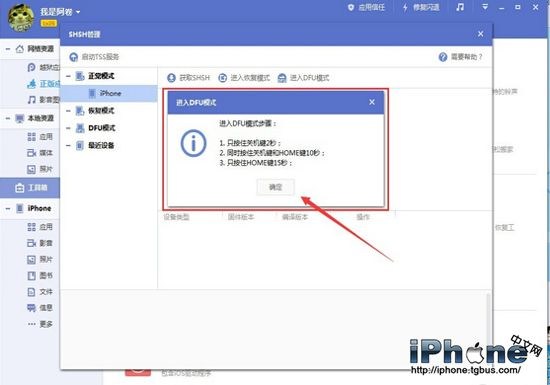
二、iTunes會自動檢測到一台等待恢復的設備,按住鍵盤上的shift鍵+iTunes上的“恢復”,選擇固件在恢復:
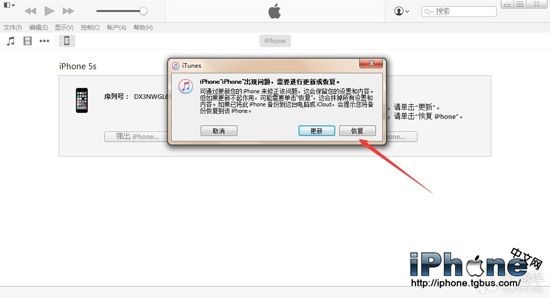
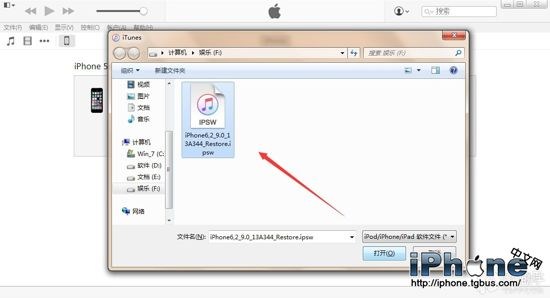
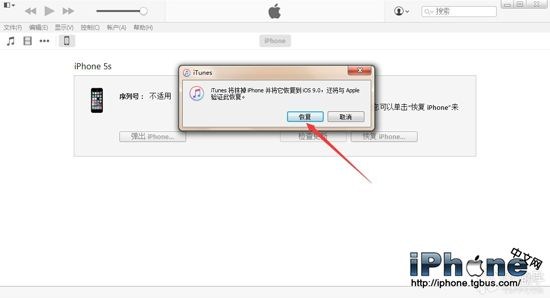
四、設備就會開始重新刷機,恢復到一個全新的系統:
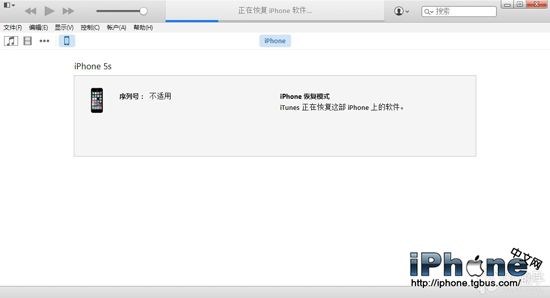
5.恢復完成之後,在iTunes上點擊“設置為新的設備”